丽晶系统店铺操作详细说明.docx
《丽晶系统店铺操作详细说明.docx》由会员分享,可在线阅读,更多相关《丽晶系统店铺操作详细说明.docx(15页珍藏版)》请在冰豆网上搜索。
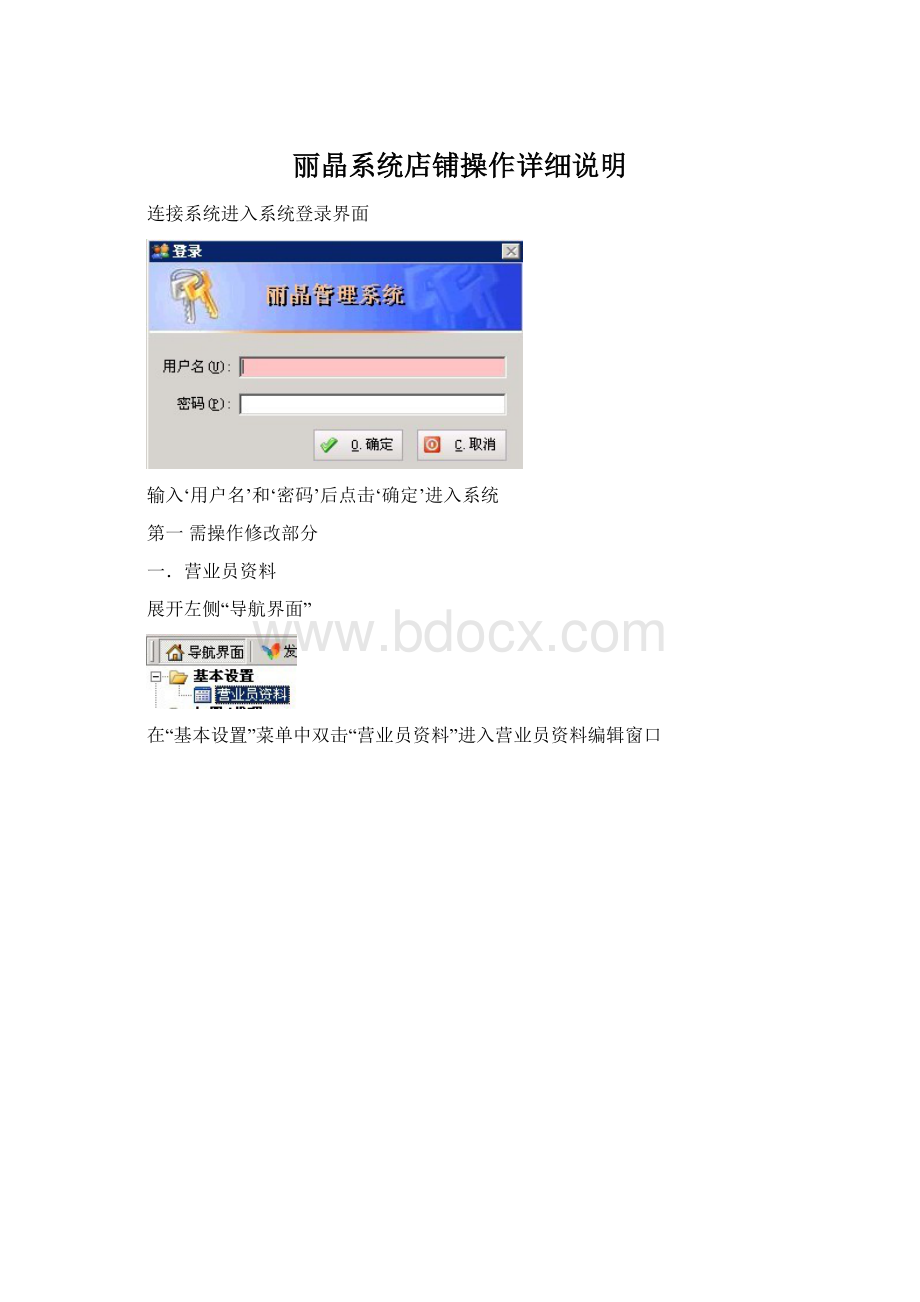
丽晶系统店铺操作详细说明
连接系统进入系统登录界面
输入‘用户名’和‘密码’后点击‘确定’进入系统
第一需操作修改部分
一.营业员资料
展开左侧“导航界面”
在“基本设置”菜单中双击“营业员资料”进入营业员资料编辑窗口
点击“新增”按钮开始编辑资料,首先输入“编号”和“姓名”,并修改“入职日期”
此处注意:
‘编号’一般为店铺编号+两位数的序号,例如:
某个店铺在系统中的店铺编号为‘JM0755001’,那么营业员编号应该设为‘075500101’
然后点击所属店铺后面省略号选择店铺
选中所在店铺,点击“选择”按钮,重新回到“营业员资料”界面,此时根据需要完善资料后点击“保存”按钮,完成一个营业员资料的添加。
二.VIP资料
展开“导航界面”的“加盟/代理”列
双击“VIP资料”进入VIP资料编辑界面
点击“新增”,进入编辑状态
1、录入“VIP卡号”2、修改“失效日期”和“发卡日期”3、输入顾客“姓名”4、修改“折扣”5、选择“发卡店铺”6、修改顾客“出生日期”“性别”7、录入顾客联系电话
完成以上项目后,检查一遍,确认无误后点击“保存”按钮,完成一个VIP资料的录入。
注意:
“VIP卡号”和“姓名”的位置不要调换
三.店铺退货
双击“导航界面”的“店铺退货”,进入店铺退货操作界面
点击“新增”按钮,生成一张新的退货单,开始录入退货单内容
首先选择“仓库编号”,如退次品,则选择次品仓
选择“店铺编号”,确定退货的店铺,生成退货单后,在“货号”列输入完整8位数的货号后按回车键,在右边一栏出现该款货品所有的颜色,在颜色对应的码数的方格内直接输入数字,表示该款某颜色的码数的数量,使用键盘上“↓”方向键增加行输入另外的货号。
待录入完成所有退货单的货品,“保存”后“审核”。
四.店铺调出
注意:
店铺与店铺之间调货时,若双方协商货款若由公司划账,只需将调货单传真至公司相关负责人,不需在系统做“调出单”,以免重复。
双击“店铺调出”进入店铺调出操作界面;
点击“新增”,进入调出单编辑状态
选择调货目的店铺,即“调入店铺”。
输入需要调出的货品明细后“保存”并“审核”。
五.店铺盘点
1在主操作界面点击“店铺盘点”,然后进入盘点操作界面。
单击“新增”按钮,进入录入盘点界面,然后根据盘点单的内容,选择自己店铺,盘点日期(特别要注意盘点日期,录入日期要是盘点当天的日期)。
再选择“盘次”(全部都是选择一盘)。
根据盘点内容,在盘点表格“货号”中录入货品号,然后按回车,在表格的右边根据盘点内容在相应的颜色尺码表格录入对应件数。
录完一个款后,可以按键盘方向键“↓”新增输入表格,并在新表格内录入其他款货品。
如果是用扫描枪扫描衣服的,可以点击“条码”按钮。
在“条码”操作界面直接使用扫描枪扫描衣服条码,扫完N件后可以点“确定”按键,自动返回外边的盘点录入界面。
(如果在扫描过程中,发现条码有误,扫描不了的,可以在“条码”操作界面里按“F11”按钮,系统会自动由扫描变到手工录入,在相对应的表格中填入相对应的货号,颜色,尺码,内长就可以了,)
6录完盘点后按“保存”按钮。
保存后的单据都还可以修改或者删除
六.POS
4.0Pos的销售界面
双击“POS”,弹出POS登录,提示输入用户名和密码(注:
进入丽晶的用户名和密码)
4.2输入正确的密码之后进入POS销售主界面
在POS界面下方有提示快捷键
如图:
按F11-切换条形码/手工输入
4.2.2如图:
按F12切换销售状态如销售/退货/赠送/团购/团退
4.2.3要输入营业员编号的时候在货号或条形码的状态下输入SM+空格+营业员编号+ENTER(回车)
4.2.4付款
如图:
按F1付款
4.2.4.1按F1付款后弹出付款窗口,选择付款方式(现金或刷卡),点击付款方式编号可以更改付款方式
选择好付款方式之后点”确定”买单,打印机会自动打印一份小票出来
注意:
点”确定”买单后此单不能再修改,如有错误,需向公司申请.
4.3Ctrl+回车打印小票
有时打印机忘了开或打印机卡纸了,小票打不出来.那怎么办呢?
我们可以采用Ctrl+回车来重新打印小票
4.3.1按Ctrl+回车弹出登录界面
4.3.2输入你要打印的单号
打印机就会打印出你刚才输入的单据
七.POS日结
每天下班前,关闭POS销售窗口,双击“POS日结”进入日结窗口
选择“店铺编号”后点击“日结”按钮
注意:
选择店铺编号后,可以看到系统当前的日期。
系统提示是否确认进行日结,此时点击“是(Y)”进行日结。